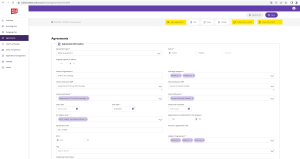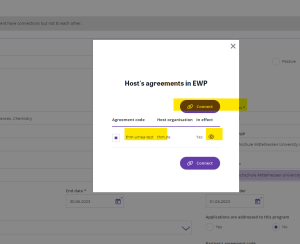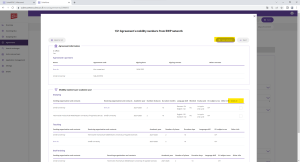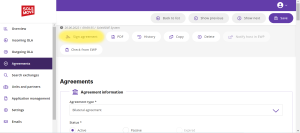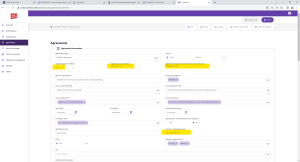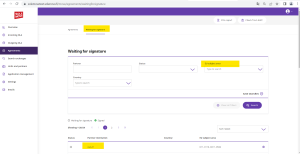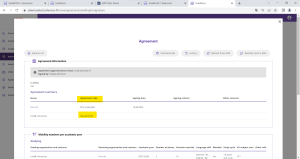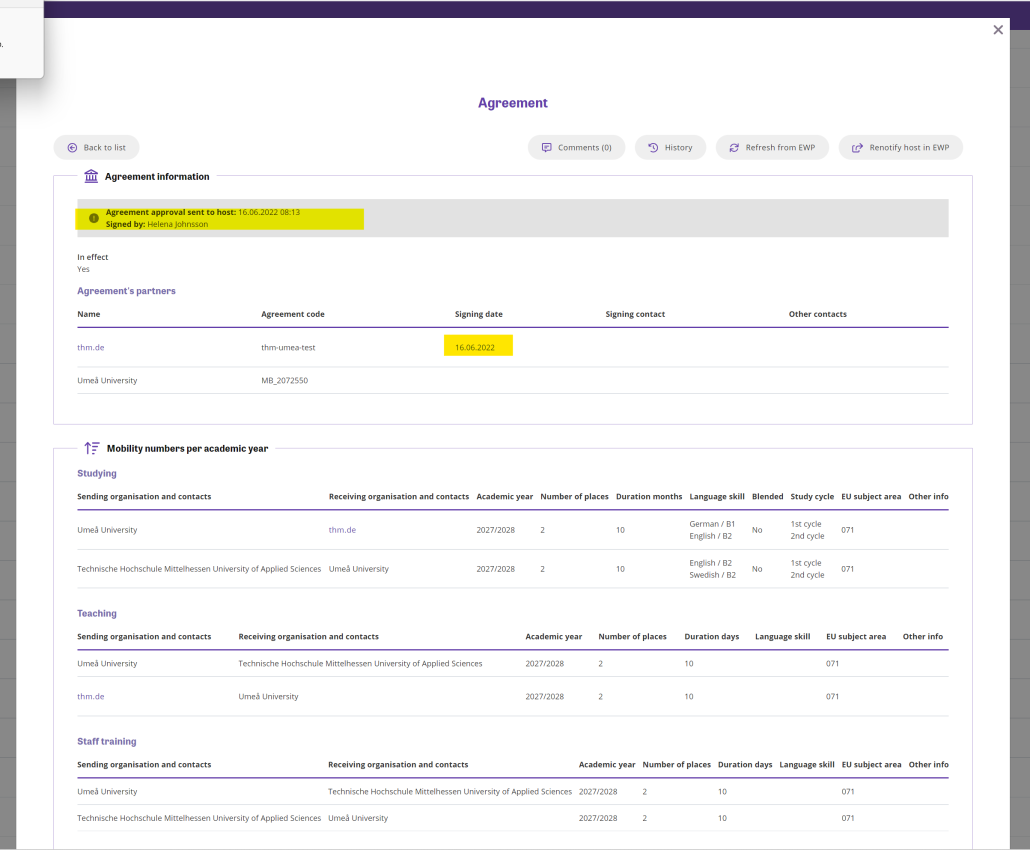Digital signering av Erasmus utbytesavtal
Denna manual beskriver hur du gör för att digitalt signera ett utbytesavtal. Manualen uppdateras löpande beroende på den digitala utvecklingen. Om du har frågor kontakta solemove@umu.se
Logga in
Gå till Solemove och logga in med ditt Umu-id.
Allmän information
När du ska signera avtalet behöver du signera två olika versioner:
- ert eget avtal under ’Agreements’
- partneruniversitetets avtal under ’Waiting for signature’.
Alla som har behörighet att signera kan göra det, men den person som du har kryssat för som ’Signatory’ i er version av avtalet kommer att stå som den som har signerat partneruniversitetets version.
Fylla i avtalet
I guiden nedan hittar du stöd med hur du fyller i själva avtalet inför digital signering:
Fylla i Erasmusavtal inför digital signering
När du fyllt i all nödvändig information i ditt avtal så klickar du på ’Notify host in EWP’. Detta måste du göra varje gång du gör en uppdatering. Då skickar du senaste versionen av avtalet till partnern.
När du är klar kan du gå tillbaka till denna sida.
Hämta partnerns avtalsversion
- Klicka på ’Check from EWP’ för att hämta partnerns version via EWP, ’Host’s agreement in EWP’.
I denna vy Check from EWP kan du se partners version av avtalet och koppla ihop din version med partnerns, men inte signera.
Observera att det kan komma upp flera avtal. Kontrollera att du är inne i rätt avtal med hjälp av ’Agreement code’, eller genom att gå in på de olika avtalen (klicka på ögat) och kolla ämneskod. - Bocka för rutan för det avtal du vill koppla. Klicka sedan på gemet för att koppla ihop era avtal så får du direkt ’Partner’s agreement code’ i din version. Det är obligatoriskt att koppla ihop avtalen för att signering ska bli möjlig.
- Du kan också prova att klicka ’Select all’ för att kopiera partneruniversitetets data.
”Ounit”-koder är registrerat under ”Units and Partners” (under fliken ”Own”) för i stort sett samtliga Umeå universitets institutioner. Detta innebär att er institutions namn ska bli synlig i partnerns avtalsversion om partnerns system kan visa detta. Dessa ounit codes måste också överensstämma exakt för att funktionen ’Select all’ under ’Check from EWP’ ska fungera. - Om något saknas eller datan inte överensstämmer exakt så visas ofta ett felmeddelande. Då får du i stället lägga in all data manuellt så att den överensstämmer med partnernuniversitetets data.
Signera din version av avtalet
När du har kontrollerat att all data överensstämmer exakt så kan du signera ditt avtal genom att klicka på ’Sign agreement’.
När du som signatory trycker på ’Sign agreement’ förutsätter man att kommunikationen med partnern om alla detaljer är klar, men också att partnerns version av avtalet under fliken ’Waiting for signature’ är identisk med er version av avtalet.
När du har klickat på ’Sign agreement’ så kommer du att se följande text: ’Signed by own institution’ och en datumstämpel. På avtal som signerats efter januari -24 syns nu även namnet på den som signerat. Namnet visas ej på redan signerade avtal. Namnet överförs inte till partnern. Partnern kan endast se namnet på den som är tillagd under ’Contact persons’ i avtalet.
’Digitally signed (in effect)’ kommer då att ändra status till Yes.
När partnern har signerat er version av avtalet så kommer det att stå: ’Agreement approval received from host institution’ och en datumstämpel.
Du kan sedan april-24 signera fler än en gång. Om du gjort ändringar i din version, är det inte obligatoriskt att signera igen.
Er version av avtalen visar följande information:
- om det avtal du kopplat ihop med har raderats från EWP
- om det avtal du kopplat ihop med väntar på din signering
- det senaste datum som Notify Host in EWP användes
Partneruniversitetets version av avtalet
Under ’Waiting for signature ’ kan du endast se partneruniversitetets schac-kod. För att hitta bland annat ”schac”-koder så kan gå till EWP:s webbsida.
Om du lagt in dina kontaktuppgifter i ’Organisation contact person’ i er version av avtalet ska du få notis om att det finns avtal att signera under ’Waiting for signature’. Du kan också söka ut dem manuellt genom att söka på:
- Partner’s IIA code
- Partner’s schac code
- Subject area code
Var noga med att kontrollera att du är inne i rätt avtal. Innan du signerar – kolla därför så att din ’agreement code’ överensstämmer med den kod som finns i partnern avtal. Båder er och partnerns ’agreement code’ måste finnas i parterns version för att den ska vara möjlig att signera.
Det går numera att lägga till partnerns ”ounit”-kod för att få partneruniversitetets namn där i stället, i de fall partneruniversitetet registrerat sina ”ounit”-koder. Om du vill använda ounit codes för partneruniversitetet, kontakta solemove@umu.se
Signera partnerns version av avtalet
För att signera avtalet klicka på ’Sign agreement’.
När du och partneruniversitetet signerat partnerns version under ’Waiting for signature’ ska det se ut som bilden till höger.
Om partnern har gjort ändringar och skickat så får man bekräfta och signera igen.
Tips och trick
Observera att:
- Du kan endast ta bort partners version under ’Waiting for signature’ om du inte har signerat den. Om den redan är signerad så kan endast SoleMove ta bort partners signering och efter detta kan du själv ta bort avtalet. Om du vill utföra detta, mejla solemove@umu.se.
- Du inte kan radera ett eget avtal som används i en ansökan. Det du kan göra i sådant fall är att ta bort Agreement code och då raderas avtalet från EWP. Alternativt markera avtalet som ’Passive’.Om du skapar ett nytt avtal som ska ersätta det gamla, använd en ny Agreement code för tydlighets skull.
Skicka bekräftelse på avtalet
I vyn ’Waiting for signature’ kan ni skicka bekräftelse på avtalet igen genom att klicka på ’Renotify host in EWP’. Det kan vara användbart om du tidigare har signerat partnernuniversitetets version, men de inte har fått din bekräftelse på detta.
Klicka på ’Refresh from EWP’ innan du klickar på ’Renotify host in EWP’ så att du är säker på att har partneruniversitetets senaste version av avtalet. Kontrollera att din ’Agreement code’ är synlig i partneruniversitetets avtalsversion.
Om du vill ändra ett signerat avtal
Avtal som är signerade av båda partner kan i och med version 7.0 redigeras.
Båda partner behöver godkänna ändringarna. Diskutera innan med partnern vilka ändringar som behöver göras. Kom också överens om vem som initierar processen.
Redigera ett redan signerat avtal- process om du initierar processen
- Gör ändringarna i ert avtal
- Klicka ‘Notify host in EWP’
- Invänta partners uppdaterade version och även partnerns godkännande av er version. Om partnerns version ser okej ut så kan du signera den. Det kan vara bra att skriva under ’Additional information’ i översta rutan i avtalet vad som har ändrats.
Observera: Om partner använder Dashboard, så kan partnerns uppdaterade version dyka upp under Waiting for signature innan partnern har kontrollerat den uppdaterade versionen!
Dashboard är Eu’s eget system och används av väldigt många lärosäten. Här kan du se vilket system partnern använder.
Redigera ett redan signerat avtal- process om partnern initierar processen
Partners version som tidigare var signerad under Waiting for signature kommer inte längre vara signerad.
Kontrollera partners avtalsförslag noggrant.
Uppdatera er version så att era versioner överensstämmer.
Skicka er version via ’Notify host in EWP’.
Invänta partnerns signering av er uppdaterade version.
Signera partners avtalsversion.
Återgå till tidigare version av avtalet
Återgå till en tidigare avtalsversion med eller utan partnerns bekräftelse. Alla system stödjer dock inte denna process.
Om avtalen tidigare var godkända av båda partner, så är det möjligt att föreslå ändringar, men återgå till tidigare avtalsversion. En ny bekräftelse behövs inte.
Om din partner t.ex. Dashboard föreslår ändringar på ett tidigare signerat avtal, men du inte vill acceptera dessa ändringar, så kan du skicka din version igen via Notify Host in EWP. Partnern behöver inte signera den här versionen om de redan gjort det.
Radera avtal
Avtal som inte är signerade av båda parter, kan i version 7.0 tas bort från EWP.
Om du vill ta bort ett avtal från EWP, informera din partner om detta.
Om du redan har kopplat ihop din version med parterns, ta bort kopplingen genom att klicka på krysset vid ’Partner’s agreement code’ i er version av avtalet.
Om en partner vill ta bort sin version av avtalet så ska de informera er. Om partnern har tagit bort ett avtal, så syns ett meddelande under Waiting for signature ”This agreement may have been removed from the EWP network”.